顧客見積の設定と契約の追跡を行う
学習の目的
- 見積テンプレートを使用すれば営業担当が顧客の見積を効率的に作成できることを説明する。
- 見積テンプレートを設定する。
- 契約を作成する。
Salesforce の顧客見積
営業担当は案件に取り組みながら、顧客向けの見積を作成します。見積とは、会社が提供する商品およびサービスの価格を顧客に提示するものです。
担当者は、商品、割引、数量をさまざまな形で組み合わせた一連の見積を自在に作成することができます。そして顧客は、見積を見て価格を比較できます。
その際、最初にしておくべきことがあります。Salesforce システム管理者の Maria が見積を有効にすることです。手順は次のとおりです。
見積の有効化
- [Setup (設定)] から、Maria が [Quick Find (クイック検索)] ボックスに「Quote」(見積) と入力し、[Quotes Settings (見積設定)] を選択します。
- 次に、[Enable Quotes (見積の有効化)] を選択し、[Create Quotes Without a Related Opportunity (関連商談のない見積を作成)] はオフのままにします。
![[設定] から見積の有効化](https://res.cloudinary.com/hy4kyit2a/f_auto,fl_lossy,q_70/learn/modules/sales_admin_products_quotes_contracts/sales_admin_products_quotes_contracts_unit_2/images/ja-JP/833456b2eb5caa3e518d1b9c05beffb0_1697216910373.png)
- Maria が [見積] 関連リストを表示するページレイアウトを選択して、作業を保存します。

営業担当の Lance は引き続き商談に取り組んでいます。商談のフェーズを [提案書/見積書の作成] に設定しました。これで、担当する Dickenson PLC の顧客向けの見積を作成することができます。では、Lance が見積を作成する様子を見てみましょう。
見積を作成する
- 商談から新規見積の作成を開始します。
![[見積] 関連リストからの見積の作成](https://res.cloudinary.com/hy4kyit2a/f_auto,fl_lossy,q_70/learn/modules/sales_admin_products_quotes_contracts/sales_admin_products_quotes_contracts_unit_2/images/ja-JP/6b50ea6ff12f8313d622f90304fddad3_sales-admin-quote-create.png)
- 見積の詳細を入力します。
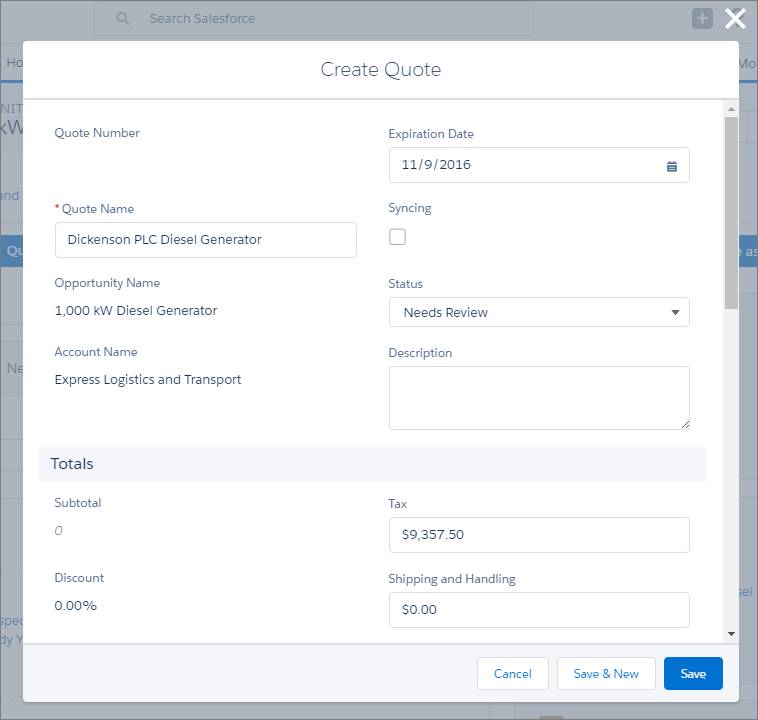
- Lance が作業を保存すると、新規見積が表示されます。
![[見積] 関連リストに表示された新規見積](https://res.cloudinary.com/hy4kyit2a/f_auto,fl_lossy,q_70/learn/modules/sales_admin_products_quotes_contracts/sales_admin_products_quotes_contracts_unit_2/images/ja-JP/ba1131776571397908969e97cec6ca5e_sales-admin-quote-create-2.png)
この時点で Lance は見積を選択し、商談の商品が品目名として表示されていることを確認します。必要に応じて、他の商品も品目名として追加できます。
これで完了ですが、後から他の品目名を見積に追加することも可能です。
- Lance は顧客に数通りの見積を送信するつもりです。Lance と顧客が特定の見積に合意したら、見積の同期に進むことができます。見積を同期させると、その品目名が商談の商品として表示されます。同期により、見積の品目名と商談の商品に食い違いが生じる恐れがなくなります。

顧客に提示する見積の作成
営業担当が見積を作成する方法について学習しました。ここでは、見積がその後どうなるかを見ていきます。この内容は、システム管理者にも関係します!
営業担当が顧客に送付する見積の PDF ファイルを生成します。Salesforce には標準テンプレートが付属しますが、営業担当から独自の詳細を記載した見積 PDF ファイルの生成を求められることがあります。
Ursa Major の担当者もその一例です。担当者は、お客様に提示するサービスプランの見積から [税金] 品目を除外したいと考えています。そこで、同社のシステム管理者である Maria は、これらの担当者用のテンプレートを作成します。手順は次のとおりです。
見積テンプレートの作成
- [Setup (設定)] から、Maria が [Quick Find (クイック検索)] ボックスに「Templates」(テンプレート) と入力し、[Quote Templates (見積テンプレート)] を選択します。
![[設定] から見積テンプレートにアクセス](https://res.cloudinary.com/hy4kyit2a/f_auto,fl_lossy,q_70/learn/modules/sales_admin_products_quotes_contracts/sales_admin_products_quotes_contracts_unit_2/images/ja-JP/0c74d5b3849b8007fbad1efe7a09ccc4_sales-admin-quote-templates-1.png)
- Maria がテンプレートを作成します。続いて、そのテンプレートに名前を付けて保存します。

- Maria は次に [合計] セクションまでスクロールして、[税金] 項目を削除します。
- そして作業を保存します。テンプレートを担当者にリリースする準備ができた時点で、Maria はそのテンプレートを有効にします。
![見積テンプレートの [有効化] リンク](https://res.cloudinary.com/hy4kyit2a/f_auto,fl_lossy,q_70/learn/modules/sales_admin_products_quotes_contracts/sales_admin_products_quotes_contracts_unit_2/images/ja-JP/42a9820f78ef0855c298bd6a26d3bc12_sales-admin-quote-templates-activate.png)
営業担当が見積から PDF を生成する方法
- Maria の担当者が、見積の [Create PDF (PDF の作成)] をクリックします。
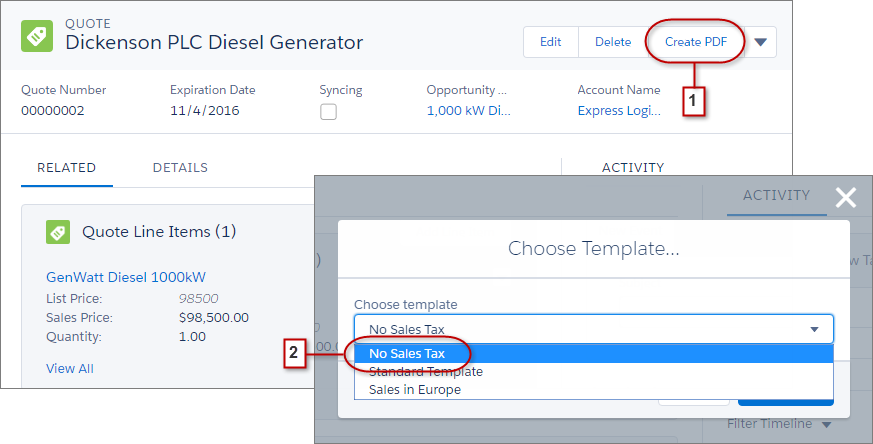
- 続いて、担当者が希望のテンプレートを選択します。
- 次に、[PDF の作成] をクリックします。
- そして担当者が PDF ファイルを各自の見積レコードに保存します。そうすると、このレコードから PDF ファイルにアクセスして、顧客に送信できるようになります。

Salesforce の顧客契約
顧客が購入する商品またはサービスを決定したら、担当者は両者が合意した価格および条件を記した契約を交付します。多くの企業が、他の企業との取引条件を定めた契約を使用しています。
Salesforce では、担当者が取引先および商談に関する契約を作成、追跡、管理できるようにしています。担当者は、会社の承認プロセスを通して契約を追跡します。さらに、ワークフローアラートを設定すれば、契約更改の通知を受け取ることができます。
商談への契約表示の設定
- [設定] から Maria はページ上部の [オブジェクトマネージャー] をクリックします。商談オブジェクトを選択し、項目エリアの [契約] をクリックします。次に、[Set Field-Level Security (項目レベルセキュリティの設定)] をクリックします。
![[項目レベルセキュリティの設定] で商談に契約を表示](https://res.cloudinary.com/hy4kyit2a/f_auto,fl_lossy,q_70/learn/modules/sales_admin_products_quotes_contracts/sales_admin_products_quotes_contracts_unit_2/images/ja-JP/24eb28c02ca946d1fe21e7448029d32e_sales-admin-contracts-customize-1.png)
- Maria は、[Contracts (契約)] 関連リストを表示するプロファイルごとに [Visible (参照可能)] を選択して、変更を保存します。
![[項目レベルセキュリティの設定] で商談の詳細に契約を追加](https://res.cloudinary.com/hy4kyit2a/f_auto,fl_lossy,q_70/learn/modules/sales_admin_products_quotes_contracts/sales_admin_products_quotes_contracts_unit_2/images/ja-JP/7c2b37ba18257f40f99eb28c1b8e9f8b_sales-admin-contracts-customize-set-fls.png)
- Maria が [View Field Accessibility (項目アクセス許可の参照)] をクリックします。
- Maria は契約を参照可能にするプロファイルごとに、[Hidden (非表示)] をクリックします。

- Maria が [Page Layout (ページレイアウト)] にある [Visible (参照可能)] を選択します。
![項目アクセス権を [参照可能] に設定](https://res.cloudinary.com/hy4kyit2a/f_auto,fl_lossy,q_70/learn/modules/sales_admin_products_quotes_contracts/sales_admin_products_quotes_contracts_unit_2/images/ja-JP/a80ccb63beb938caf665365bd462fe01_sales-admin-contracts-customize-field-access-2.png)
- そして変更を保存します。これでプロファイルが [編集可] とマークされます。

- 変更が有効になったことを確認するために、Maria は商談を作成して契約を追加します。

新規商談を保存すると、その商談に関連する契約が商談の詳細に表示されます。![[詳細] タブの関連する契約](https://res.cloudinary.com/hy4kyit2a/f_auto,fl_lossy,q_70/learn/modules/sales_admin_products_quotes_contracts/sales_admin_products_quotes_contracts_unit_2/images/ja-JP/e59a6aad6915b6de4305e25c18456781_sales-admin-contracts-add-to-new-opp-1.png)
営業担当が契約を作成して商談に関連付ける方法
Maria が商談の詳細に契約が表示されるように設定したところで、次は営業担当の Lance が契約を作成して商談に関連付けるところを見ていきましょう。
Salesforce での契約の作成
- Lance は、アプリケーションランチャーで Contracts (契約) を検索し、項目リストから選択します。

- 次に、[New (新規)] をクリックします。
![[New (新規)] をクリックします。](https://res.cloudinary.com/hy4kyit2a/f_auto,fl_lossy,q_70/learn/modules/sales_admin_products_quotes_contracts/sales_admin_products_quotes_contracts_unit_2/images/ja-JP/5d301f19bc8069a45a016dbd75dc836e_sales-admin-contracts-create-2.png)
- Lance がこの契約に固有の詳細を入力します。次に、作業を保存します。

新規契約が表示されます。
取引先に新しい契約を自動的に表示するために、Maria は [Account (取引先)] ページレイアウトに [Contracts (契約)] 関連リストを追加できます。
契約と商談の関連付け
- Lance が、契約を関連付ける Dickenson PLC の商談を開きます。
-
[Details (詳細)] をクリックします。

- 次に、Lance が Dickenson PLC 取引先の固有のリストから契約を選択します。
- Lance が作業を保存すると、自身の商談に契約が表示されます。

Maria は、自身が作成した価格表を使用して営業担当が商品販売を追跡できるようにしています。前述のとおり、価格表に記載の価格は、標準のリスト価格よりも低くなっています。
ここで、Maria は見積を有効にして、担当者が見積を顧客に提示できるようにします。担当者とその顧客が特定の見積に合意したら、担当者は見積品目名を商談の商品と同期させることができます。
最後に、商談の詳細と取引先の関連リストに契約が表示されるように設定して、担当者が各自の契約にすばやくアクセスできるようにします。
リソース
- Salesforce ヘルプ: 見積
- Salesforce ヘルプ: 見積テンプレートの設定
- Salesforce ヘルプ: 契約
